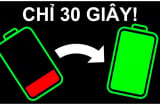Không cần phải ra tiệm, bạn có thể áp dụng những thủ thuật đơn giản ngay tại nhà để giúp chiếc điện thoại của mình "lướt nhanh như gió".
Sau một thời gian dài sử dụng, nhiều thiết bị di động thường gặp phải tình trạng đầy bộ nhớ, ảnh hưởng đến tốc độ hoạt động và gây khó chịu cho người dùng. Trong trường hợp này, đây là một số cách khắc phục đơn giản mà bạn có thể thực hiện tại nhà:
Với điện thoại iPhone
Xóa bỏ tin nhắn
Kiểm tra và xóa những tin nhắn không còn quan trọng để cải thiện tốc độ phản hồi của máy.
Tắt chế độ tự động cập nhật ứng dụngBạn có thể cập nhật thủ công và tắt chế độ tự động cập nhật bằng cách vào Settings => iTunes & App Store => Automatic Downloads. Khi điện thoại iPhone chạy chậm, việc tắt chế độ tự động cập nhật ứng dụng là rất cần thiết.
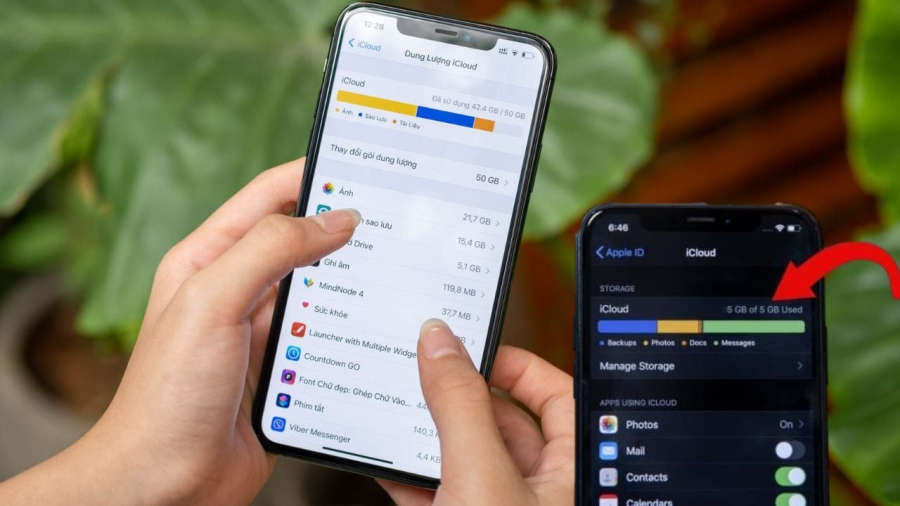
Kiểm tra và xóa những tin nhắn không còn quan trọng để cải thiện tốc độ phản hồi của máy.
Xóa các tệp không cần dùngKiểm tra các dữ liệu, hình ảnh, video để xem có cần thiết giữ lại trên iPhone hay không. Nếu không, bạn có thể chuyển chúng ra máy tính, đồng bộ qua iCloud hoặc xóa bỏ hoàn toàn để giải phóng bộ nhớ.
Xóa dữ liệu cache của Safari
Để xóa dữ liệu cache của Safari, bạn có thể vào Settings => Safari => Clear History hoặc Clear Cookies and Data. Việc này nên thực hiện thường xuyên để làm sạch máy.
Gỡ cài đặt những ứng dụng không cần dùng
Ứng dụng chiếm dụng dung lượng bộ nhớ khá lớn. Vì thế, bạn nên lọc lại những ứng dụng cần thiết và xóa bớt các app không cần dùng. Để xem ứng dụng đã chiếm bao nhiêu dung lượng, bạn có thể vào Settings => General => Usage.
Tắt ứng dụng chạy nềnNhững ứng dụng chạy nền cũng góp phần làm chậm máy vì chúng vẫn sử dụng RAM. Vì vậy, bạn nên đóng các app chạy nền trên iOS để giúp máy nhẹ hơn.
Tắt tính năng tự động dò và hỏi Wi-Fi
Để tắt tính năng này, bạn có thể vào Settings => Wi-Fi => tắt Ask to Join Networks.
Khởi động lại iPhone
Để giải phóng iPhone khỏi các dữ liệu hay tác vụ thừa vẫn còn lưu trong hệ thống, bạn nên khởi động lại máy. Tuy nhiên, không nên lạm dụng và thực hiện quá thường xuyên.
Với điện thoại Android
Tắt các tính năng không cần thiết
Nếu không sử dụng Wi-Fi, Bluetooth, GPS, hoặc NFC, bạn có thể tắt chúng để giảm tải cho bộ nhớ điện thoại.
Sử dụng phần mềm quản lý bộ nhớNgoài các ứng dụng quản lý bộ nhớ cài sẵn, bạn có thể dùng phần mềm quản lý bộ nhớ từ bên thứ ba để dọn dẹp và tối ưu hóa bộ nhớ điện thoại một cách tự động và hiệu quả hơn.

Nếu không sử dụng Wi-Fi, Bluetooth, GPS, hoặc NFC, bạn có thể tắt chúng để giảm tải cho bộ nhớ điện thoại.
Xóa bộ nhớ đệm (Cache)
Bộ nhớ đệm lưu trữ các file tạm thời phát sinh trong quá trình sử dụng ứng dụng. Việc xóa các file này không ảnh hưởng lớn đến chất lượng sử dụng ứng dụng và nên thực hiện thường xuyên để giải phóng bộ nhớ.
Các bước thực hiện: Cài đặt => Ứng dụng => chọn ứng dụng cần xóa bộ nhớ => Lưu trữ => Xóa bộ nhớ đệm.
Xóa dữ liệu được lưu trữ
Ngoài các file tạm thời, điện thoại còn lưu trữ các file dữ liệu dài hạn như tài khoản, mật khẩu, tin nhắn lưu trữ, lịch sử duyệt web. Bạn có thể xóa chúng để tạo không gian trống cho bộ nhớ điện thoại nếu không cần thiết.
Các bước thực hiện: Cài đặt => Ứng dụng => chọn ứng dụng cần xóa dữ liệu => Lưu trữ => Xóa dữ liệu.
Xóa các hình ảnh và video
Trong quá trình chụp ảnh và quay video, nhiều hình ảnh và video có thể trùng lặp. Bạn nên xóa những ảnh và video không cần thiết để giải phóng bộ nhớ.
Cách thực hiện: Truy cập Thư viện => chọn hình ảnh/video muốn xóa và nhấn giữ => chọn Xóa.
Xóa vĩnh viễn các tệp
Các tệp đã xóa thường được chuyển vào thùng rác và lưu trữ trong 30 ngày. Bạn có thể xóa triệt để các tệp này trong thùng rác để giải phóng bộ nhớ.
Cách thực hiện: Mở Google Photos => nhấn vào Thư viện => chọn Thùng rác => nhấn vào biểu tượng Thêm (3 chấm dọc) => chọn Dọn sạch thùng rác => chọn Xóa vĩnh viễn.